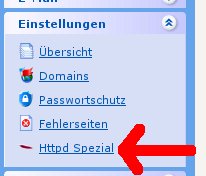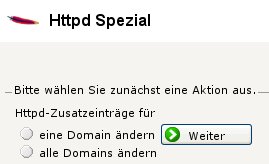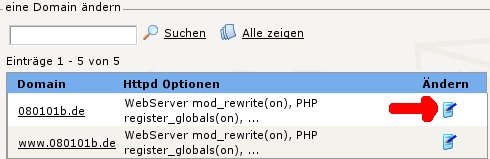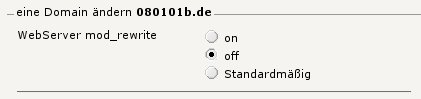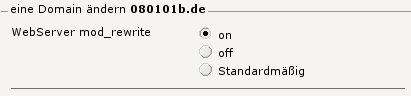Sie befinden Sie auf der offiziellen Hosting-Hilfe und FAQ von Methfessel Computers
Vorlage:Confixx mod rewrite
Aus Hosting-Hilfe.eu - Webhostinghilfe von Methfessel Computers, IT-Dienstleister und Webhoster aus Wiesbaden
| Zeile 6: | Zeile 6: | ||
Rufen Sie nach dem Erfolgreichen Login links im Menü den Punkt '''httpd_spezial''' unter '''Einstellungen''' auf.<br /> | Rufen Sie nach dem Erfolgreichen Login links im Menü den Punkt '''httpd_spezial''' unter '''Einstellungen''' auf.<br /> | ||
<br /> | <br /> | ||
| - | Standardmäßig ist der Menüpunkt ''Einstellungen'' nicht ausgeklappt. <br /> | + | Standardmäßig ist der Menüpunkt ''Einstellungen'' nicht ausgeklappt. <br /> |
| - | Klicken Sie einmal auf die Zeile ''Einstellungen'' und das Submenü wird geöffnet. | + | Klicken Sie einmal auf die Zeile ''Einstellungen'' und das Submenü wird geöffnet. |
<div style="clear:both;"></div> | <div style="clear:both;"></div> | ||
=== 3 Nur für eine Domain oder den gesamten Account === | === 3 Nur für eine Domain oder den gesamten Account === | ||
| Zeile 18: | Zeile 18: | ||
Wenn Sie in Schritt 3 die Option ''eine Domain ändern'' gewählt haben, so werden Sie nun aufgefordert die gewünschte Domain zu wählen.<br /> | Wenn Sie in Schritt 3 die Option ''eine Domain ändern'' gewählt haben, so werden Sie nun aufgefordert die gewünschte Domain zu wählen.<br /> | ||
<br /> | <br /> | ||
| - | In der 2. Spalte sehen Sie auch die derzeit aktivierten httpd_spezial Optionen. <br /> | + | In der 2. Spalte sehen Sie auch die derzeit aktivierten httpd_spezial Optionen. <br /> |
| - | Die Zieldomain wählen Sie einfach mit einem klick auf das ''Bearbeiten-Icon'' am Ende der Zeile. | + | Die Zieldomain wählen Sie einfach mit einem klick auf das ''Bearbeiten-Icon'' am Ende der Zeile. |
<div style="clear:both;"></div> | <div style="clear:both;"></div> | ||
=== 5 mod_rewrite aktivieren === | === 5 mod_rewrite aktivieren === | ||
Version vom 09:00, 31. Okt. 2010
Inhaltsverzeichnis |
1 Login im Confixx
Um Einstellungen an Ihrem Webspace vornehmen zu können, müssen Sie sich zuerst in Ihrer Confixx Oberfläche einloggen. Gehen Sie hierzu auf http://www.confixx-login.eu und loggen sich mit Ihren Zugangsdaten ein.
2 Aufrufen von httpd_spezial
Rufen Sie nach dem Erfolgreichen Login links im Menü den Punkt httpd_spezial unter Einstellungen auf.
Standardmäßig ist der Menüpunkt Einstellungen nicht ausgeklappt.
Klicken Sie einmal auf die Zeile Einstellungen und das Submenü wird geöffnet.
3 Nur für eine Domain oder den gesamten Account
Wählen Sie nun aus, ob Sie mod_rewrite für Ihren gesamten Webspaceaccount oder nur für eine einzelne Domain aktivieren möchten. In der Regel spricht nichts dagegen, es für den gesamten Account zu aktivieren. Es gibt jedoch Ausnahmefälle, dass bestimmte Webanwendungen ein deaktiviertes mod_rewrite benötigen.
4 Domain wählen
Wenn Sie in Schritt 3 die Option eine Domain ändern gewählt haben, so werden Sie nun aufgefordert die gewünschte Domain zu wählen.
In der 2. Spalte sehen Sie auch die derzeit aktivierten httpd_spezial Optionen.
Die Zieldomain wählen Sie einfach mit einem klick auf das Bearbeiten-Icon am Ende der Zeile.
5 mod_rewrite aktivieren
Sie sehen nun eine Auswahl der für Sie freigeschalteten Konfigurationsoptionen.
Aktivieren Sie nun unter dem Punkt 'Webserver mod_rewrite das Modul indem Sie auf das runde Auswahlfeld vor on klicken.
Standardmäßig würde hier bedeuten, dass Sie die in unserer Webserverkonfiguration als Standard definierte Einstellungen verwenden. Dies wäre aktuell off
5b Für alle Doamins
Wenn Sie in Schritt 3 die Option alle Domains gewählt haben, wählen Sie bitte noch am Ende der Optionsliste den Punkt
Abschliessen
Klicken Sie nun nur noch auf Speichern. Nach ca. 5-10 Minuten ist die Einstellung vom Server übernommen und Sie können nun mod_rewrite auf Ihrer Webseite verwenden.
aus. Damit stellen Sie sicher, dass auch für zukünfigt angelegten Domains in Ihrem Account mod_rewrite aktiviert ist. Sie setzen somit die Standardeinstellung für Ihren Account.